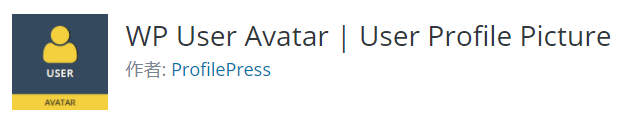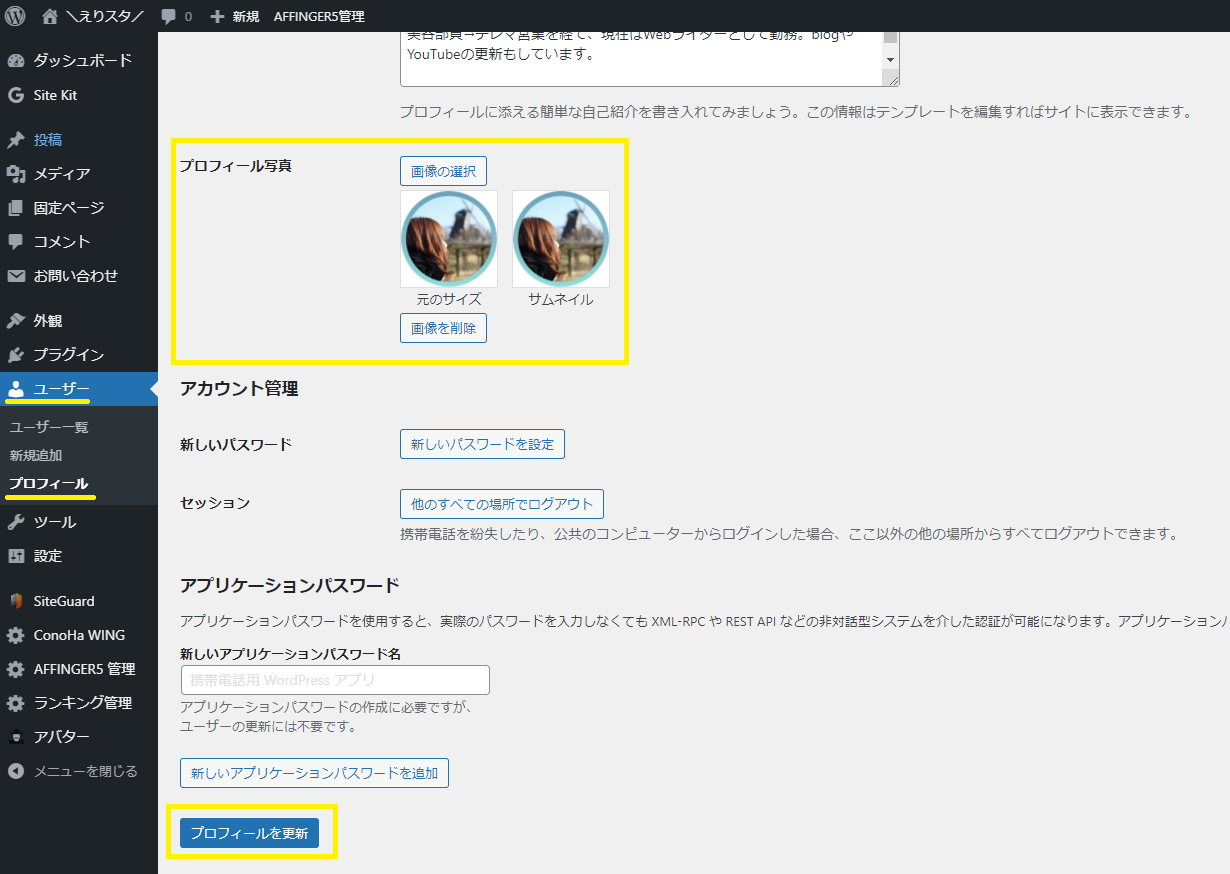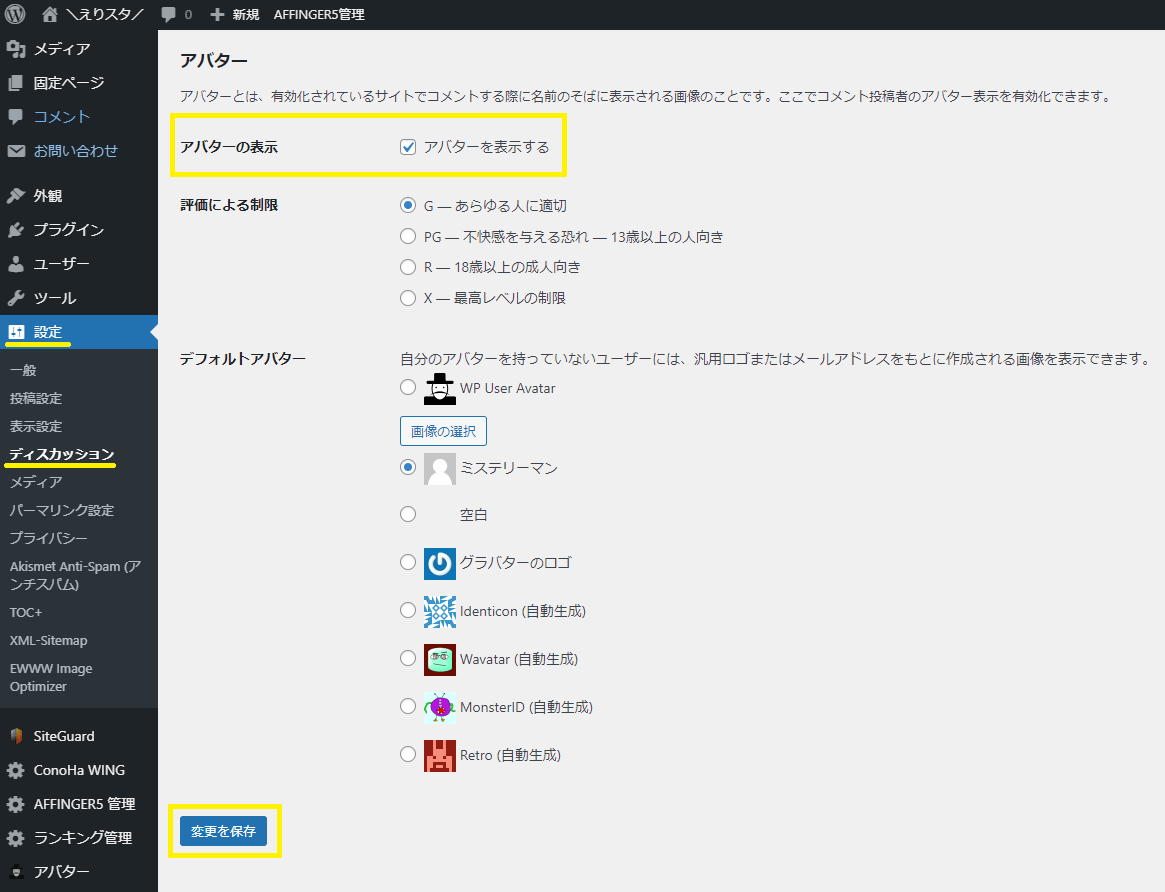こんにちは、えり(@eridoma_mogu2)です。

Gravatarの使い方がよくわからなくて困ってる…
こんなお悩み、実は簡単に解決できちゃいます。
ワードプレスでプロフィール画像を設定するには、Gravatarを使うのではなくてプラグインを使うのが簡単でおすすめです。
この記事でわかること
- プラグインを使ったプロフィール画像の設定方法
- プロフィール画像が表示されない場合の対処法
プロフィール画像の設定はプラグインを使うと簡単
ワードプレスの初期設定では、Gravatarを使ってプロフィール画像設定する仕様になっています。
でも、Gravatarってどうやって使ったらいいのか分からないですよね?
私も戸惑いました…

step
1まずは、プラグイン「WP User Avatar」をインストールしましょう
「WP User Avatar」のインストールはこちら
step
2次に、プラグインを有効化
有効化を忘れないように!
step
3プロフィール画像を設定する
「ユーザー」→「プロフィール」のページで、プロフィール写真を設定して、「プロフィールを更新」を押せばOK!
これでプロフィール画像の設定は完了です!
プロフィール画像が表示されない場合の対処法
プロフィール画像を設定したのに表示されない!というときは、以下を確認しましょう。
「設定」→「ディスカッション」のページで、「アバターを表示する」にチェックが入っていなければ、チェックをつけて「変更を保存」を押しましょう。
これで表示されます♪
まとめ
初期仕様のGravatarでプロフィール画像を設定するのは正直めんどうです。
でも、プラグイン「WP User Avatar」を使うとすぐにできちゃいます♪
そのほかのおすすめのプラグインはこちら↓
-

-
WordPressのおすすめプラグインは?最初から入っているのはどうする?
続きを見る
アフィンガー5のカスタマイズはこちら↓
-
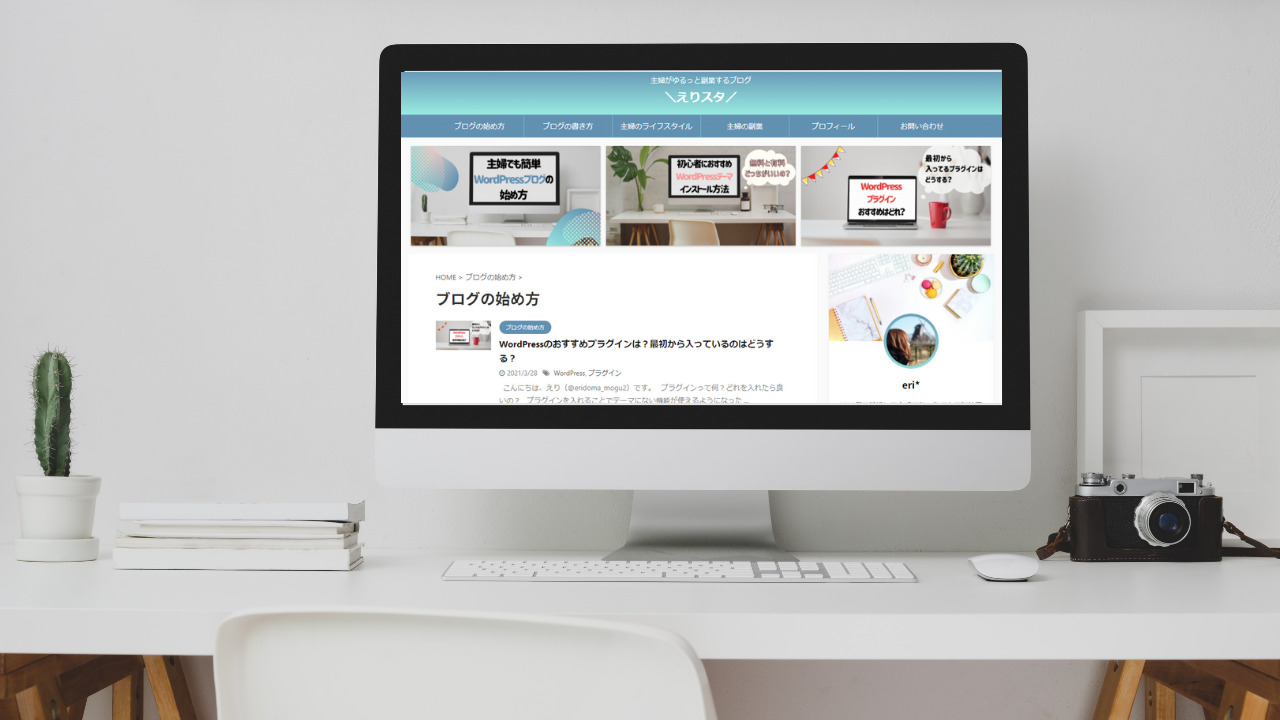
-
【初心者でも簡単】アフィンガー5のカスタマイズ方法 |トップページ編
続きを見る
-
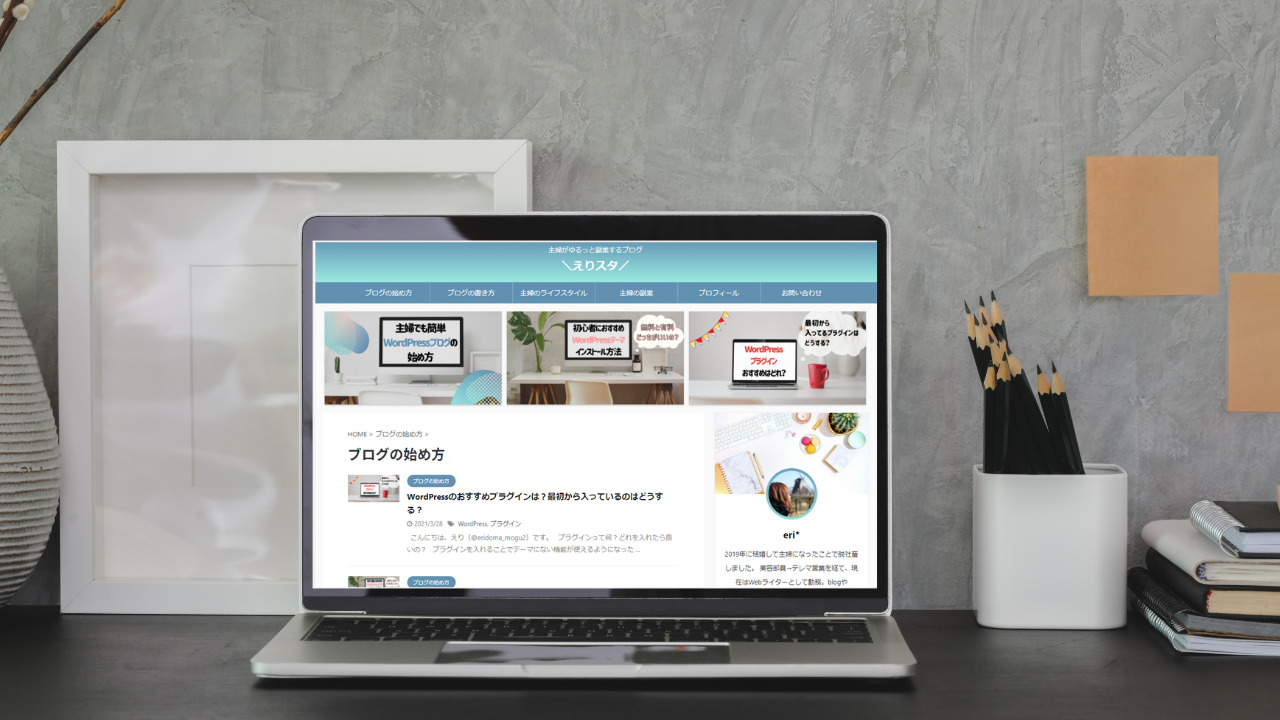
-
【初心者でも簡単】アフィンガー5のカスタマイズ方法 | 記事ページ編
続きを見る